Cum de a seta Windows 7 în loc de Windows 8
Vei încerca cel mai probabil, pentru a ridica pur și simplu și reinstalați Windu de pe stick-ul sau unitatea (după cum preferați), dar nu va funcționa. Când încercați să instalați-l va genera o eroare „Imposibil de instalat un calculator mai vechi pentru sistemul de operare.“ Și ce să facă, așa că dacă doriți un poyuzat convenabil și ușor de șapte? Ieșire este întotdeauna acolo. După ce am citit acest articol, veți învăța cum să modificați Windows 8 la Windows 7 în doar câțiva pași.
Ei bine, să începem. Pentru a începe, trebuie să setați setările din Bios-e. Pentru a intra în Bios și reporniți computerul în momentul în care monitorul este ecran negru, rapid și de multe ori am apăsați butonul «Delete». Dacă ați făcut totul corect, fereastra se deschide în fața ta. În aceeași fereastră, du-te la «Securitate» tab-ul și în «Boot Secure» secțiunea trebuie să dezactivați protecție. Faptul este, din moment ce Opt se face dificil, că atunci când se realizează instalarea sistemului pe computer, se schimbă automat codificarea și punerea protecția pe care dorim să dezactivați. În partea de jos a imaginii se poate vedea că, în acest moment de protecție este activată.
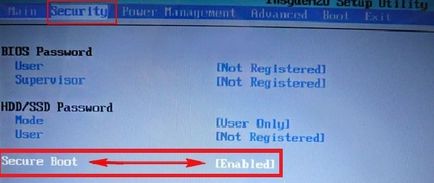
Pentru a dezactiva protecția intră în această filă prin apăsarea «Enter» tasta
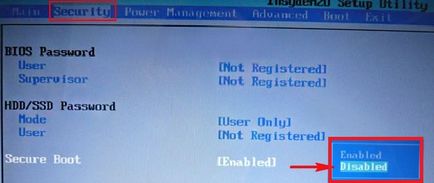
Aici, selectați elementul «Disablet»
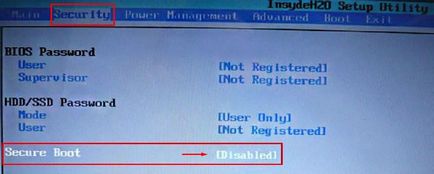
După aceea, du-te la tab-ul «» sarbatorile lunii. «Configurația sistemului» configurarea sistemului
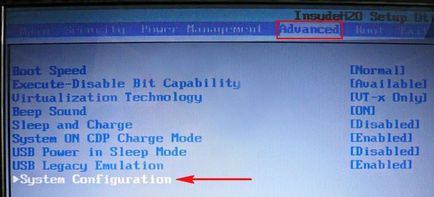
Pe această filă, selectați opțiunea «Boot Mode» și a comuta la «UEFI Boot»
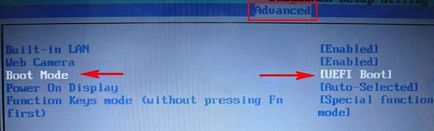
pe «CSM Boot»
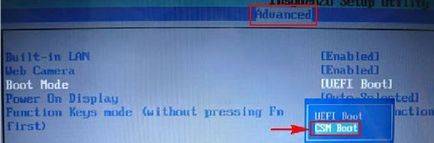
Apoi magazine prin apăsarea «F-10" cheie. apăsați «Da» și reporniți computerul.
Astfel, configurarea BIOS-ului este completă, și Windows 7 ar putea fi pe computer în condiții de siguranță. Introduceți CD-ul de instalare sau unitatea flash USB bootabil în computer și apoi reporniți computerul. Vi se va da posibilitatea de a alege orice tip de dispozitiv pentru a instala.
În cazul nostru, vom instala sistemul de pe disc. Aici, apăsați orice tastă pentru a porni porni de pe disc. Notă: Dacă instalați pe o unitate USB, asigurați-vă că BIOS-ul pentru a schimba prioritatea de pornire a hard disk și site-uri flash. În caz contrar, instalarea nu va porni.
După apăsarea orice tastă, veți vedea fereastra de instalare pentru Windows 7.

Apăsați butonul „Install“
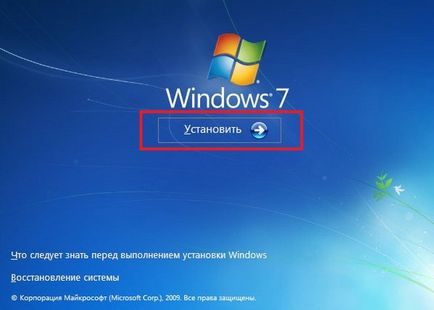
După aceasta, selectați elementul „personalizat (avansat)“. Acest lucru este în cazul în care vom configura discul ca vom avea nevoie să: expune codificarea și de a efectua marcare.
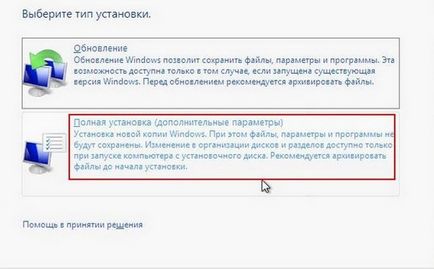
Apoi, am fost în lansările de fereastra de configurare discuri. Aici, selectați elementul „Disc Setup“

Selectați opțiunea „Delete Partition“ din acest meniu (în cazul în care mai mult de unul, apoi aplicați acțiunea pentru fiecare dintre ele). După aceea va avea o singură partiție RAW.
După aceea, trebuie să efectueze în mod clar tabelul de conversie este încărcat pe Winchester nostru. Acest lucru se poate face folosind linia de comandă. Efectuăm o serie de comenzi: Apelați linia de comandă «Shift + F10». Apoi, unul câte unul, introduceți următoarele comenzi:

După lansarea consolei, din nou, ne aflăm în meniul Disk Management. Aici, apăsați pe butonul „Update“.

Înainte de a apare din nou spațiu nealocat. Aici, trebuie doar să faceți clic pe butonul „Next“
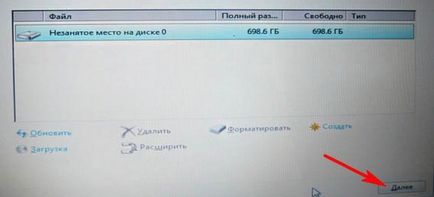
După aceea, urmați de obicei instalați Windows 7. Dacă totul merge bine, pentru a verifica pentru criptarea discului trebuie să urmeze următoarea cale: „Start, Panou de control, Instrumente de administrare, Computer Management, Disk Management.“ Faceți clic pe spațiul nealocat, faceți clic dreapta, selectați „Properties“. și în tab-ul „Tom“ uite codificare a hard disk.


Rezumând: În acest articol, am învățat cum să instalați Windows 7 pe un computer care anterior a avut un sistem de operare Windows 8. Problema principală, c care s-ar putea întâlni în timpul instalării - aceasta este corectă codificare de partiționare de tabele, dar după cum ați văzut mai sus, este destul de nu este greu de făcut, dacă urmați instrucțiunile pe care le-am încercat să pună la dispoziție pentru tine să înțeleagă.
Nu uita articolul komentirovat pe site-ul nostru. Părerea ta este importantă pentru noi!